FooEvents Reports est un outil de reporting inclus dans le logiciel principal FooEvents pour WooCommerce plugin. Son objectif est d'aider les organisateurs d'événements à mieux comprendre leurs ventes de billets et leur public. Il comprend des options permettant de visualiser les recettes de l'événement, les billets vendus, les enregistrements des participants et les billets disponibles, ce qui vous donne un bon aperçu de la performance de l'événement.
La section des rapports se compose de deux zones :
1) Liste des événements
2) Rapport d'événement
Liste des événements
Pour consulter la liste des événements, rendez-vous dans votre WordPress Admin Area > FooEvents > Rapports
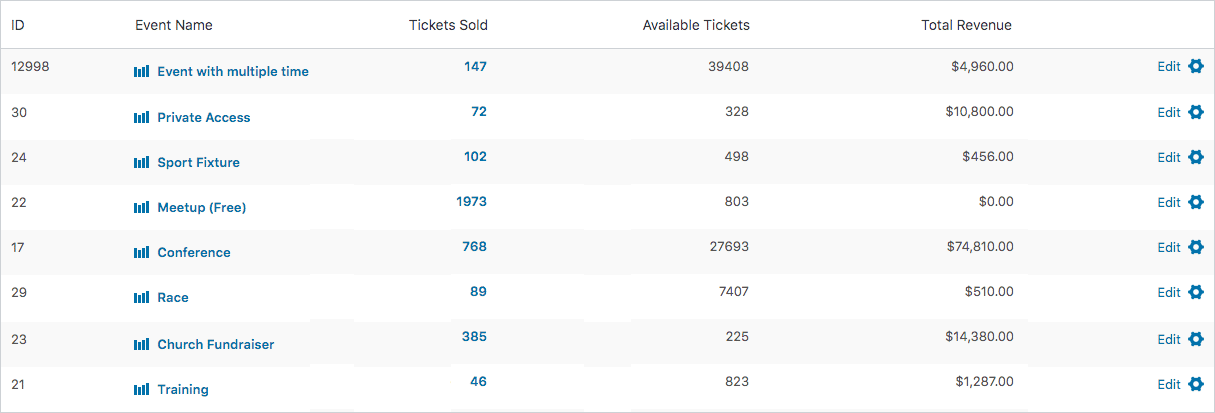
L'écran de la liste des événements comprendra tous les produits WooCommerce qui ont le symbole produit événementiel activée :
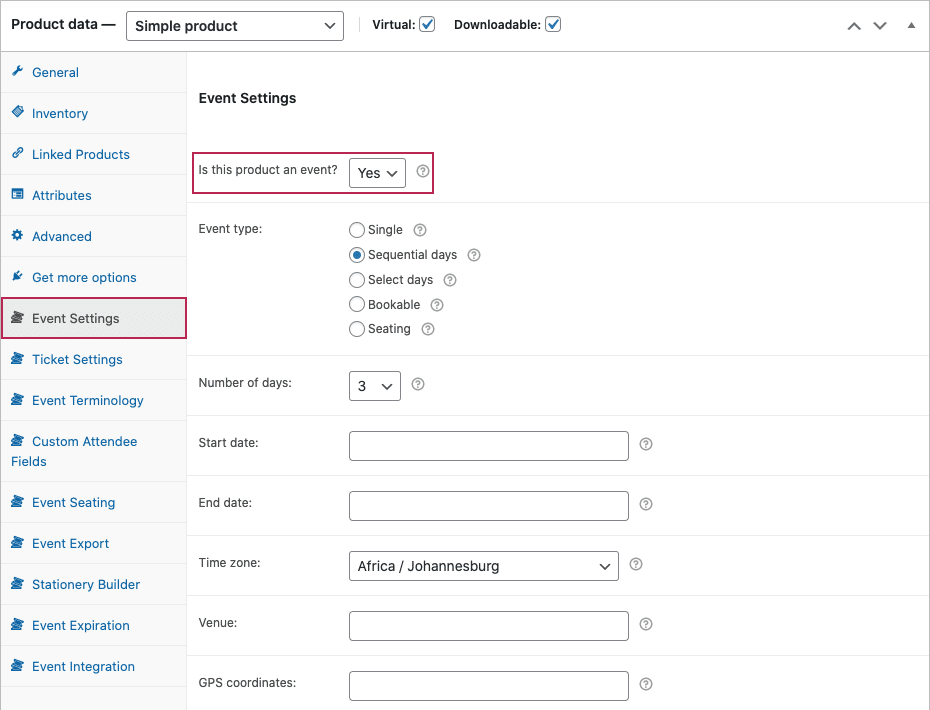
À partir de cet écran, vous pouvez consulter un rapport d'événements en cliquant sur le bouton titre de l'événement. Vous pouvez consulter les billets pour l'événement en sélectionnant la rubrique nombre de billets vendus pour un événement spécifique et vous pouvez modifier les détails des évents en sélectionnant le bouton Editer option.
Rapport d'événement
Pour consulter un rapport d'événements, rendez-vous dans votre WordPress Admin Area > FooEvents > Rapports > Événement
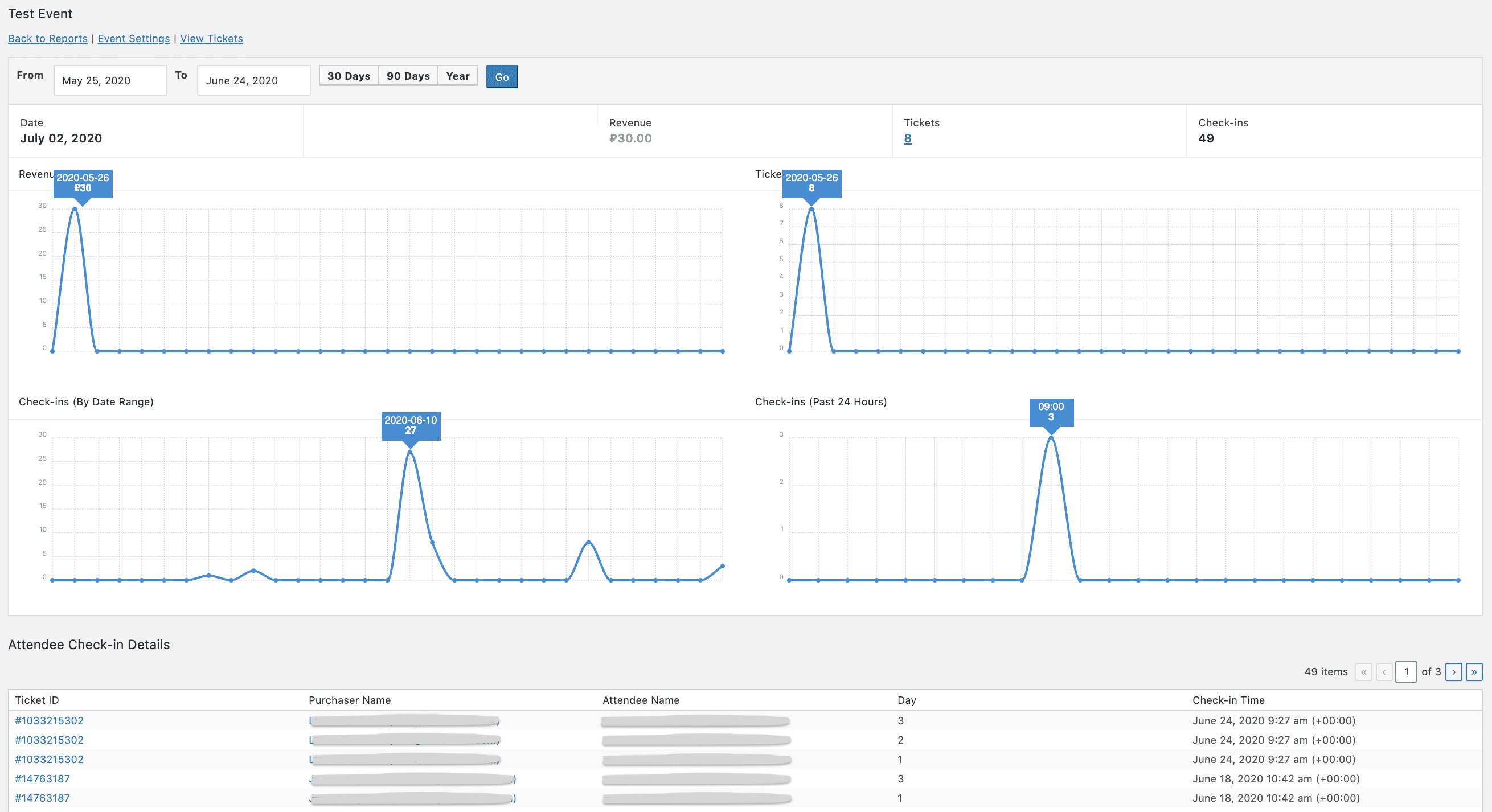
Voir vente de billets et vérification des participants sur la base de données personnalisables plages de dates.
. Vous pouvez consulter les billets d'un événement spécifique en sélectionnant la rubrique Voir le billet ou le lien nombre de billets.
A noter :
A partir de FooEvents pour WooCommerce version 1.11.0Lorsque vous enregistrez un participant, l'heure de l'enregistrement est stockée dans votre base de données. Il s'agit d'une nouvelle fonctionnalité et, à ce titre, les graphiques n'afficheront les données d'enregistrement des participants qu'à partir de la mise à jour vers FooEvents pour WooCommerce version 1.11.0.
FooEvents Reports ne propose pas actuellement d'option d'exportation, mais vous pouvez exporter une liste CSV de tous les participants à un événement spécifique via l'option Onglet Données sur le produit de l'événement. Veuillez suivre ces instructions de le faire.